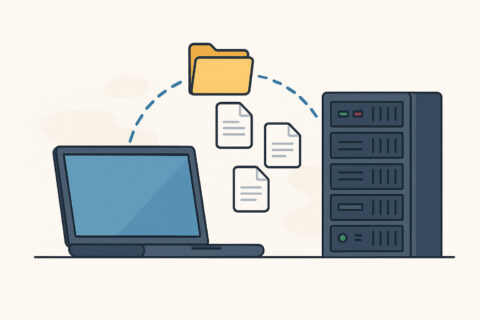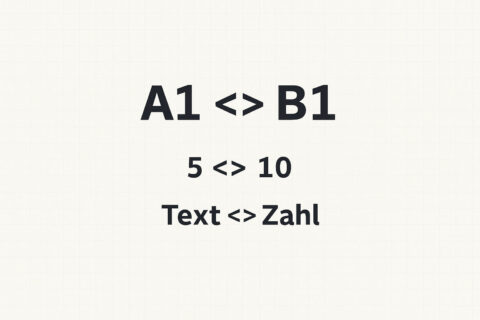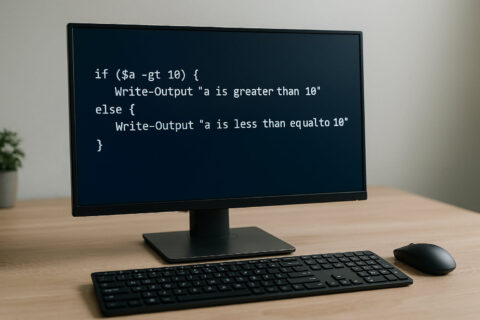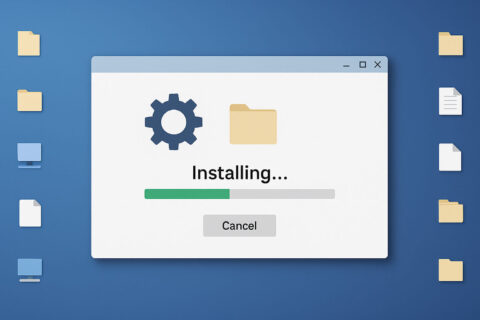✅ Zuletzt geprüft am
Wenn plötzlich die Meldung „Reboot and Select Proper Boot Device“ auf deinem Bildschirm erscheint, ist die Verwirrung erst einmal groß. Dein PC startet nicht mehr wie gewohnt und du landest in einer Endlosschleife, ohne zu wissen, was du tun sollst. Keine Sorge – dieser Fehler sieht schlimmer aus, als er in den meisten Fällen wirklich ist.
Hinter der Meldung steckt in der Regel ein Problem mit der Startreihenfolge deines Rechners oder ein kleiner Aussetzer der Hardware. Das bedeutet: Der Computer findet nicht das richtige Laufwerk, um Windows oder ein anderes Betriebssystem zu starten. Das ist ärgerlich, aber oft mit wenigen Handgriffen lösbar.
In diesem Artikel schauen wir uns gemeinsam an, warum diese Fehlermeldung auftritt, welche Ursachen es geben kann und welche Schritte dir helfen, den Fehler zu beheben. So bekommst du deinen Rechner schnell wieder zum Laufen.
Was bedeutet die Fehlermeldung „Reboot and Select Proper Boot Device“?
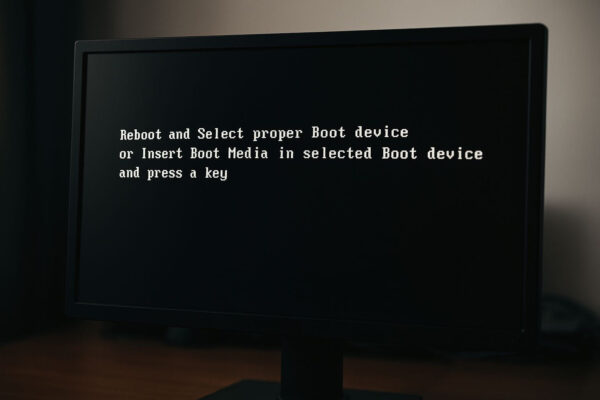
Wenn du die Meldung „Reboot and Select Proper Boot Device“ auf deinem Bildschirm siehst, bedeutet das, dass dein Computer beim Start kein geeignetes Laufwerk gefunden hat, um das Betriebssystem zu laden. Im Klartext: Der PC weiß nicht, von welchem Medium er booten soll.
Normalerweise schaut der Rechner beim Einschalten zuerst ins BIOS oder UEFI, um zu prüfen, welches Gerät als Startlaufwerk hinterlegt ist. Das kann deine Festplatte, eine SSD oder auch ein USB-Stick sein. Wenn dort nichts Passendes gefunden wird oder die Einstellung falsch ist, erscheint diese Fehlermeldung.
Die Gründe dafür können harmlos oder ernst sein. Es reicht manchmal schon, dass ein USB-Stick eingesteckt ist, den der PC fälschlicherweise als Startmedium erkennt. In anderen Fällen liegt ein Problem mit der Festplatte oder den Verbindungen vor.
Wichtig ist also: Die Meldung heißt nicht sofort, dass deine Hardware kaputt ist. Sie ist eher ein Hinweis darauf, dass dein Computer den richtigen Weg zum Betriebssystem gerade nicht findet. Mit ein paar gezielten Schritten lässt sich das oft schnell beheben.
Typische Ursachen: Warum erscheint die Meldung auf dem Bildschirm?
Die Fehlermeldung kann verschiedene Ursachen haben. Oft handelt es sich um recht einfache Gründe, die du selbst überprüfen kannst.
Häufige Auslöser sind:
- Falsche Bootreihenfolge: Der PC versucht, von einem leeren USB-Stick oder einer nicht bootfähigen Festplatte zu starten.
- Lose Kabel: Daten- oder Stromkabel an der Festplatte oder SSD haben sich gelockert.
- Defekte Datenträger: Wenn die Festplatte beschädigt ist, findet der Rechner kein Betriebssystem mehr.
- Fehlerhafte BIOS-Einstellungen: Ein Reset oder Update des BIOS kann falsche Konfigurationen erzeugen.
- Alte Hardware: Bei älteren PCs kann es vorkommen, dass bestimmte Laufwerke nicht mehr korrekt erkannt werden.
Manchmal reicht es auch schon, dass ein USB-Stick oder eine externe Festplatte im falschen Moment angeschlossen ist. Dann versucht der Rechner, davon zu booten, scheitert und zeigt die Meldung.
Um die Ursache zu finden, ist es hilfreich, Schritt für Schritt vorzugehen. So kannst du herausfinden, ob es nur ein kleiner Konfigurationsfehler ist oder ob tatsächlich die Hardware Probleme macht.
BIOS- und UEFI-Einstellungen überprüfen
Ein häufiger Grund für die Fehlermeldung liegt in den BIOS- oder UEFI-Einstellungen. Dort wird festgelegt, welche Geräte beim Start als Bootmedium genutzt werden.
Um das zu kontrollieren, musst du beim Einschalten deines PCs eine bestimmte Taste drücken. Je nach Hersteller ist das oft F2, Entf oder Esc. Direkt danach öffnet sich das BIOS- oder UEFI-Menü.
Dort solltest du Folgendes überprüfen:
- Erkennen alle Laufwerke: Schaue nach, ob deine Festplatte oder SSD korrekt angezeigt wird.
- Boot Mode: Prüfe, ob dein System im richtigen Modus läuft (UEFI oder Legacy).
- Standardwerte laden: Manchmal hilft es, die Standardeinstellungen wiederherzustellen.
Wenn ein Laufwerk nicht angezeigt wird, könnte das auf ein Hardwareproblem hinweisen. Wenn aber alles sichtbar ist, liegt es meist nur an einer falschen Konfiguration.
Sei beim Ändern der Einstellungen vorsichtig, notiere dir im Zweifel, was du veränderst. Schon eine falsche Einstellung kann verhindern, dass der Rechner startet. Aber keine Angst: Meistens sind die Menüs selbsterklärend, und mit etwas Geduld findest du die passende Option.
Bootreihenfolge ändern und richtig einstellen
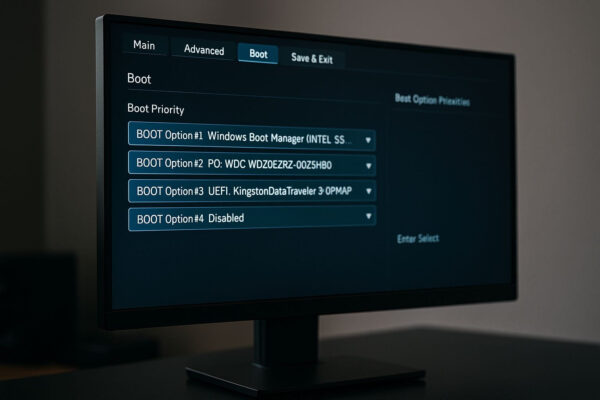
Die Bootreihenfolge bestimmt, welches Gerät dein Computer zuerst zum Starten nutzt. Ist hier etwas falsch eingestellt, landet der PC schnell bei der Meldung „Reboot and Select Proper Boot Device“.
Um das zu ändern, gehst du wieder ins BIOS oder UEFI. Dort findest du im Menü einen Bereich namens Boot Priority oder Boot Order. Dort sind alle erkannten Geräte aufgelistet.
So gehst du vor:
- Stelle sicher, dass deine Systemfestplatte (HDD oder SSD mit Windows) an erster Stelle steht.
- Entferne externe Geräte wie USB-Sticks oder DVDs aus der Startreihenfolge, wenn sie nicht gebraucht werden.
- Speichere die Änderungen und starte den PC neu.
Praktisch ist, dass du die Reihenfolge einfach verschieben kannst. Oft reicht es schon, das richtige Laufwerk nach oben zu setzen.
Wenn dein Computer danach immer noch nicht startet, liegt die Ursache vermutlich nicht nur an der Bootreihenfolge. Aber in vielen Fällen löst genau dieser Schritt den Fehler und dein PC fährt wieder wie gewohnt hoch.
Festplatten und Kabelverbindungen kontrollieren
Nicht selten ist die Ursache für die Fehlermeldung ein loses Kabel. Besonders bei Desktop-PCs können sich Daten- oder Stromstecker leicht lockern.
Schalte deinen Computer komplett aus und trenne ihn vom Strom. Öffne anschließend das Gehäuse und überprüfe die Verbindungen:
- SATA-Kabel: Verbindet die Festplatte oder SSD mit dem Mainboard.
- Stromkabel: Kommt vom Netzteil und muss fest in der Festplatte sitzen.
Ziehe die Stecker einmal ab und setze sie wieder ein, um sicherzugehen. Wenn du mehrere Kabel hast, kannst du auch ausprobieren, die Steckplätze zu wechseln.
Auch bei Laptops ist es möglich, dass die Festplatte oder SSD nicht mehr richtig sitzt. Dort musst du allerdings etwas vorsichtiger sein, weil der Zugriff auf die Hardware schwieriger sein kann.
Falls nach dieser Kontrolle weiterhin nichts funktioniert, solltest du überlegen, ob das Laufwerk selbst defekt ist. Aber oft ist es tatsächlich nur ein kleiner Wackelkontakt, der für den Startfehler verantwortlich ist.
Defekte oder fehlerhafte Datenträger erkennen

Wenn Kabel und BIOS-Einstellungen passen, könnte deine Festplatte oder SSD selbst das Problem sein. Defekte Datenträger führen dazu, dass dein Computer das Betriebssystem nicht mehr findet.
Anzeichen für eine defekte Festplatte können sein:
- Klackende oder schleifende Geräusche beim Start
- Sehr langsamer Zugriff auf Dateien
- Plötzliche Abstürze oder Einfrieren des Systems
Um das zu prüfen, kannst du die Festplatte in einem anderen PC testen oder ein Tool wie CrystalDiskInfo verwenden. Dort bekommst du eine Übersicht über den Zustand der Platte.
Falls du mehrere Laufwerke im Rechner hast, versuche testweise, nur das Systemlaufwerk angeschlossen zu lassen. So findest du heraus, ob ein anderes Gerät den Fehler verursacht.
Sollte sich bestätigen, dass die Festplatte defekt ist, bleibt oft nur der Austausch. Wichtig: Versuche, vorher so viele Daten wie möglich zu sichern. Denn je länger du eine angeschlagene Festplatte benutzt, desto größer wird das Risiko, dass sie komplett ausfällt.
Windows-Bootloader reparieren
Manchmal ist nicht die Hardware schuld, sondern der Bootloader von Windows beschädigt. Dieser kleine Teil der Software sagt dem PC, wie das Betriebssystem gestartet werden soll. Wenn er fehlerhaft ist, erscheint die Meldung „Reboot and Select Proper Boot Device“.
Zum Reparieren kannst du ein Installationsmedium von Windows nutzen, also einen USB-Stick oder eine DVD. So gehst du vor:
- Starte deinen PC vom Installationsmedium.
- Wähle die Option Computerreparaturoptionen.
- Öffne die Eingabeaufforderung.
- Gib nacheinander folgende Befehle ein:
bootrec /fixmbrbootrec /fixbootbootrec /rebuildbcd
Nach diesen Schritten startest du den Rechner neu und schaust, ob Windows wieder normal geladen wird.
Falls das nicht hilft, kannst du auch die automatische Reparatur im Setup nutzen. Die erledigt viele Schritte selbstständig und bringt dein System oft schnell wieder zum Laufen.
Wann sich ein Austausch der Hardware lohnt
Wenn alle Schritte nichts gebracht haben, könnte tatsächlich die Hardware beschädigt sein. In diesem Fall lohnt es sich, über einen Austausch nachzudenken.
Typische Situationen, in denen das sinnvoll ist:
- Alte Festplatten mit Fehlern: Wenn die SMART-Werte auf Probleme hinweisen, ist ein Austausch fast Pflicht.
- Sehr langsame Systeme: Auch wenn der PC noch läuft, bringt eine SSD spürbar mehr Geschwindigkeit.
- Defekte Kabel oder Anschlüsse: Ersatz kostet wenig und verhindert erneute Probleme.
Gerade bei älteren Rechnern kann eine neue SSD ein echtes Upgrade sein. Du bekommst nicht nur eine Lösung für die Fehlermeldung, sondern auch ein schnelleres System.
Wenn du deine Daten sichern konntest, fällt der Umstieg leichter. Wichtig ist nur, die richtige Bauform und den passenden Anschluss für dein Gerät auszuwählen. Ein neuer Datenträger sorgt dann dafür, dass dein PC wieder zuverlässig startet und die Fehlermeldung endgültig verschwindet.
Fazit: Dein Weg aus der Bootfalle
Die Fehlermeldung „Reboot and Select Proper Boot Device“ wirkt im ersten Moment beunruhigend, ist aber in vielen Fällen kein Grund zur Panik. Du hast gesehen, dass oft kleine Ursachen wie eine falsche Bootreihenfolge oder ein lockeres Kabel dahinterstecken. Mit Geduld und ein wenig Ausprobieren kannst du schon selbst viel erreichen, ohne gleich neue Hardware kaufen zu müssen.
Falls dein Rechner nach allen Schritten noch immer nicht startet, bleibt die Frage offen, ob ein Austausch der Festplatte oder SSD sinnvoll ist. Hier lohnt es sich, genauer hinzuschauen und die Gelegenheit vielleicht gleich für ein Upgrade zu nutzen.
Am Ende entscheidest du, ob du lieber selbst tüftelst oder den PC in erfahrene Hände gibst. Trau dich ruhig, die genannten Lösungen auszuprobieren – so lernst du nicht nur dein System besser kennen, sondern gewinnst auch Sicherheit im Umgang mit solchen Problemen.
FAQ – Häufige Fragen und Antworten
Hier habe ich noch Antworten auf häufige Fragen zu diesem Thema zusammengestellt:
Kann die Meldung „Reboot and Select Proper Boot Device“ auch durch einen Virus ausgelöst werden?
Ja, in seltenen Fällen kann Schadsoftware den Bootsektor beschädigen. Dadurch findet der PC das Betriebssystem nicht mehr. Meist lässt sich das durch eine Reparatur des Bootloaders oder eine Neuinstallation von Windows beheben.
Was mache ich, wenn die Meldung nach jedem Neustart wieder auftaucht?
Dann liegt wahrscheinlich ein dauerhaftes Problem vor, zum Beispiel mit der Festplatte oder den BIOS-Einstellungen. In diesem Fall solltest du die Hardware gründlich prüfen und gegebenenfalls austauschen.
Funktionieren die gleichen Schritte auch bei Linux-Systemen?
Grundsätzlich ja. Auch bei Linux kann die Bootreihenfolge oder ein defekter Datenträger die Ursache sein. Zur Reparatur gibt es allerdings eigene Tools wie „grub repair“.
Kann ein BIOS-Update helfen, den Fehler zu beheben?
Ja, wenn das aktuelle BIOS Probleme bei der Laufwerkerkennung hat, kann ein Update helfen. Achte aber darauf, die Anleitung des Herstellers genau zu befolgen, da ein fehlerhaftes Update riskant sein kann.
Lässt sich der Fehler mit einer externen Festplatte umgehen?
Wenn auf der internen Festplatte nichts mehr funktioniert, kannst du ein Betriebssystem auf einer externen SSD oder einem USB-Stick installieren. Das ist jedoch eher eine Notlösung und keine dauerhafte Reparatur.